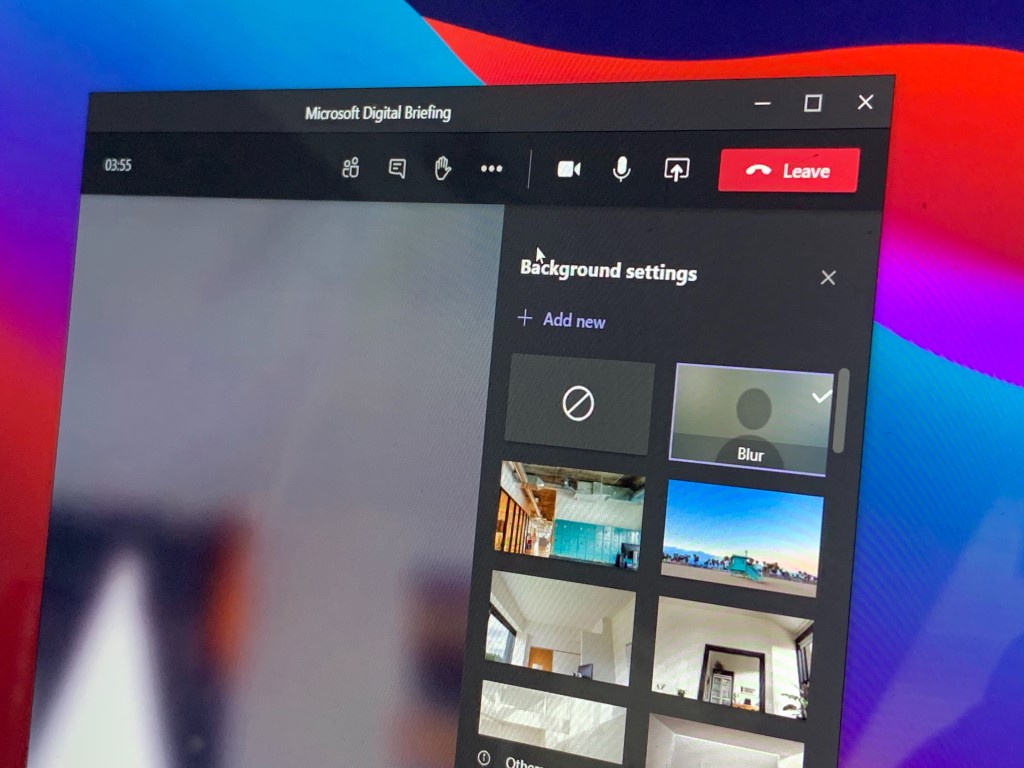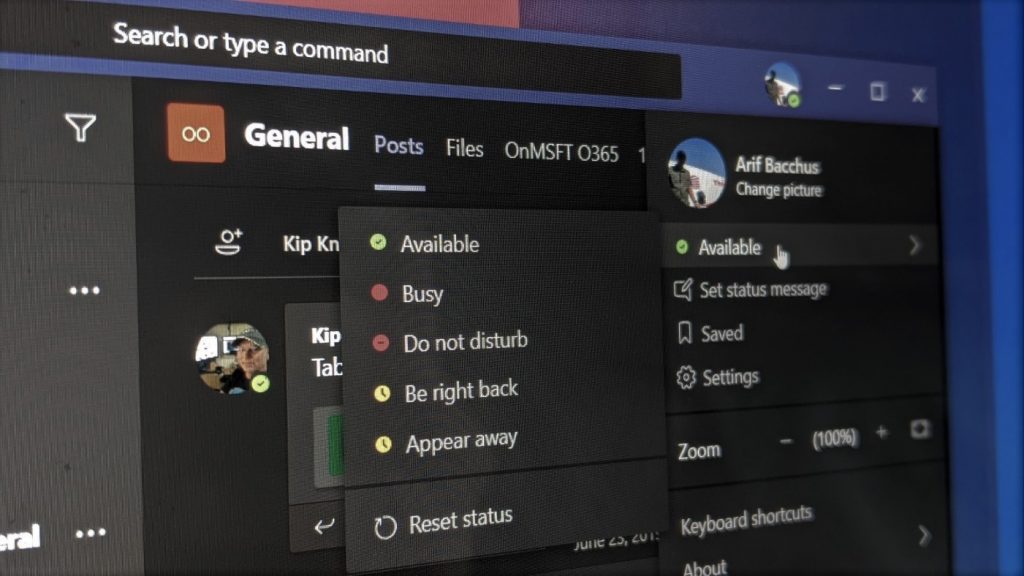在 Surface Duo 上充分利用 Microsoft Teams 的提示和技巧

你剛買了 Surface Duo 嗎?如果您這樣做了,請查看我們最喜歡的一些提示和技巧,了解如何在雙屏 Android 設備上充分利用 Microsoft Teams。

多虧了視頻會議解決方案,我們可以方便地在家工作,感覺很像在辦公室,但又是在您的舒適區。在大流行以來提供的選項中,Microsoft Teams 已經聚集了相當多的企業追隨者。協作提供了一系列功能,例如主持會議、群組和直接消息、團隊創建等。
但是,您是否想過要清除多少磁盤空間才能在系統中使用 Microsoft Teams 上的所有這些功能?在這篇文章中,我們將向您解釋 Microsoft Teams 需要在您的設備上安裝和運行的存儲空間,以及哪些其他因素會影響 Teams 的存儲消耗。
▶ Microsoft Teams 限制:通話時間、最大參與者、頻道大小等
內容
使用 Microsoft Teams 需要多少空間?
Microsoft Teams 可以在多種平台上運行,並且所有這些平台上的 Teams 程序的硬件要求各不相同。
在 Windows PC 上
在 Windows PC 上安裝 Teams 時,Microsoft 要求您的計算機上至少有 3 GB 的可用磁盤空間,以便程序正常運行。雖然現代 Windows PC 對 3 GB 的要求可能並不高,但那些仍在使用幾年前的 PC 的人可能會發現從設備中清除一些空間具有挑戰性。
如果您打算繼續使用 Teams 超過幾天,您可能需要在硬盤上釋放更多空間,因為每個帖子、附件、頻道、會議和演示文稿都需要更多存儲空間以將您的數據保存在本地。
在 Mac 上
Mac 上的 Teams 應用程序在消耗資源方面比其 Windows 同級應用程序更高效。我們這麼說是因為您的硬盤只需要大約 1.5 GB 的存儲空間,而在 Windows 上則需要 3 GB。
大多數 Mac 配備至少 128GB 的開箱即用存儲空間,因此,您可以在其中任何一台 Mac 上運行 Microsoft Teams,而無需尋找額外的存儲空間或擔心釋放板載磁盤空間。
但是,1.5 GB 空間僅用於在 Mac 上設置 Teams。您使用該應用程序的次數越多,您可能需要更多空間來存儲您發送和接收的消息、保存正在共享的媒體文件和文檔等等。
在 Linux 上
與 Windows 上的類似,Microsoft Teams 需要至少 3 GB 的硬盤空間才能使程序在 Linux 系統上正常運行。可以為以下任何 Linux 發行版定義此存儲空間 - Ubuntu 18.04 LTS、Fedora 30 Workstation、20.04 LTS、CentOS 8 和 RHEL 8 Workstation。
您可以在不受官方支持的 Linux 發行版上運行 Teams,但這可能需要您清理系統上的更多空間。
即使您為 Microsoft Teams 的安裝分配了 3 GB 的可用空間,如果您計劃長期使用虛擬協作工具,您可能需要清理更多的磁盤存儲空間。
哪些因素會影響 Microsoft Teams 磁盤空間?
在上一節中,我們解釋了在計算機上正確安裝和開始使用 Microsoft Teams 需要多少空間,但事實並非如此。如果你的組織計劃在未來很長一段時間內使用 Teams,你應該騰出更多空間,以下因素可能會幫助你理解為什麼需要這樣做。
如何在有限空間內使用 Microsoft Teams
如果您的 Windows、Mac 或 Linux 計算機的存儲空間有限,或者不願意放棄 Teams 程序所需的磁盤要求,那麼仍有一兩種方法可以使用 Microsoft 的協作應用程序。
使用 Microsoft Teams Web 客戶端

在不佔用桌面磁盤空間的情況下使用 Microsoft Teams 的最簡單方法是使用 Teams Web 客戶端。Microsoft Teams 的 Web 應用程序涵蓋了所有基礎知識,並支持音頻和視頻通話、群組通話、文件共享等,並可在許多 Web 瀏覽器上運行。
您只需打開 Web 瀏覽器並轉至team.microsoft.com 即可開始使用。在這裡,登錄您的 Microsoft、Outlook 或 Live 用戶名和密碼,一切順利。Microsoft Edge(基於 Chromium)、Google Chrome 和 Safari 14+ 完全支持 Web 上的 Teams,但可以在以下 Web 瀏覽器(Microsoft Edge RS2、Firefox 和 Safari 版本 13.1 及更早版本)上以有限的功能運行。
在 iOS 和 Android 上使用 Microsoft Teams 應用程序
除了在計算機上,Microsoft Teams 還以 iOS 和 Android 上的移動應用程序形式提供全面支持。您可以通過單擊以下任一鏈接在您的設備上下載 Microsoft Teams 應用程序:
iOS 和 Android 上的 Teams 應用程序都支持視頻和音頻通話、私人聊天、會議、日程安排、共享和協作。對於那些希望在旅途中以最少的努力獲得通知和參加會議並擔心在計算機上設置 Teams 的人來說,這可能會更好。
這就是您需要了解的有關 Microsoft Teams 的存儲空間的全部信息。
有關的
你剛買了 Surface Duo 嗎?如果您這樣做了,請查看我們最喜歡的一些提示和技巧,了解如何在雙屏 Android 設備上充分利用 Microsoft Teams。
以下是如何阻止 Teams 在 Windows 10 中自動啟動
Microsoft Lists 是 Microsoft 為 Microsoft 365 推出的全新信息跟踪應用程序。
Microsoft Teams 是讓組織成員保持聯繫的好方法,尤其是在遠程工作時。有時,您可能需要與人合作
想在忙碌的一天中節省一些時間嗎?您可能希望在 Teams 中使用斜線命令。使用這些命令,您最終可以在一天中節省一些時間並使用鍵盤執行一些常見任務。
以下是我們為 Microsoft Teams 會議挑選的一些最佳實踐
您將花費大部分時間在 Microsoft Teams 中聊天,因此,這裡介紹一些有關如何充分利用該功能的最佳實踐。
以下是自定義 Microsoft Teams 的前 5 種方法
以下是如何製作 Microsoft Teams 通話記錄以進行分發。
與 Windows 預覽體驗計劃或 Xbox 預覽體驗計劃非常相似,你可以將 Teams 應用註冊到開發人員預覽版中,以便搶先體驗新功能。就是這樣。
以下是如何在 Microsoft Teams 通話期間模糊背景以幫助保護您的隱私
設置 Microsoft Teams 狀態消息是讓您的同事了解您的位置和工作的好方法。定期更新您的狀態
您知道您可以在 iOS 和 Android 上的 Teams 應用程序上管理您的數據和存儲嗎?就是這樣。
想要將會議從您的手機轉移到您的 PC 上嗎?或者你的電腦到你的手機?在我們最新的 Microsoft Teams 指南中,很好地解釋瞭如何做到這一點。
以下是如何在 iOS 和 Android 上的 Microsoft Teams 上的輪班中使用時鐘。
下面介紹如何開始使用 Teams 中的 Shift 來管理您和您的員工的工作時間和日程安排。
以下是如何在 Microsoft Teams 中檢查同事的在線狀態
您是否感到失望或認為您在 Microsoft Teams 中做得不夠?以下是如何在 Teams 中保持高效並幫助保持專注的方法。
以下是如何重新排列 Microsoft Teams 側欄中的項目以獲得更自定義的外觀。
這是如何在 Teams 中以來賓身份加入會議
想要用與心形不同的表情符號來回應 Instagram 訊息嗎?請參閱我們的指南,了解如何在 Instagram 上發送自訂表情符號反應。
您想封鎖 TikTok 上煩人的帳號嗎?當您在 TikTok 上封鎖某人時,會發生以下情況。
想知道您觀看 YouTube 的時間嗎?這將幫助您了解您是否在平台上花了太多時間,並提供減少時間的建議。
如果您的 iPhone 或 Android 上的 Google 地圖中的深色模式功能無法使用,以下是解決此問題的最佳方法。
以下是您如何使用 Snapchat 上的導演模式來存取更高級的功能,例如綠幕、相機佈局等。
這篇文章將分享在桌面和行動裝置上分享 Facebook Messenger 螢幕的步驟,尤其是在視訊通話時。
當預設檔案資源管理器應用程式卡在處理它的訊息時,您無法存取您的資料夾和檔案。以下是解決該問題的最佳方法。
隱藏提醒是 iPhone、iPad 和 Mac 上「訊息」應用程式中的有用功能。以下是如何使用它。
三星電視遙控器無法工作可能會讓您感到沮喪。以下是修復三星電視遙控器故障的最佳方法。
當 ESPN 無法在 FireStick 上運行時,您可能會錯過備受矚目的體育報道。查看解決該問題的主要方法。